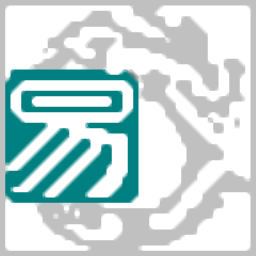Privacy Eraser Pro汉化版(隐私清理)
4.7.2- 软件大小:5.24 MB
- 更新日期:2018-09-03 16:08
- 软件语言:简体中文
- 软件类别:浏览辅助
- 软件授权:免费版
- 软件官网:待审核
- 适用平台:WinXP,Win7,Win8,Win10
- 软件厂商:

软件介绍 人气软件 下载地址
Privacy Eraser Pro汉化版是款在电脑上运行的隐私清理软件;软件拥有两种操作语言,可以根据自己平常生活里面使用的语言来进行选择,主要的目的是帮助用户对互联网历史的轨迹进行清理,包括了电脑的活动痕迹清理,这样就能对您的隐私进行最大程度的保护,而且该软件对目前所有的浏览器支持,主要运行在您结束上网之后,就能完成对痕迹的清理。软件支持右键集成,支持文件拖放,以方便用户使用。专业版提供了五种数据擦除模式,包括最高的 Gutmann 擦除(35 次擦除),同时还内建了符合美国国防部标准的 U.S. DOD 5220.22-ME(覆盖三次)和U.S. DOD 5220.22-MECE(覆盖七次)擦除算法,可以彻底防止软件和硬件恢复工具的恢复。程序同时也内置了防止软件恢复且速度快的 Pseudorandom Data(伪随机数据覆盖)算法,擦除的敏感数据不可再被恢复!
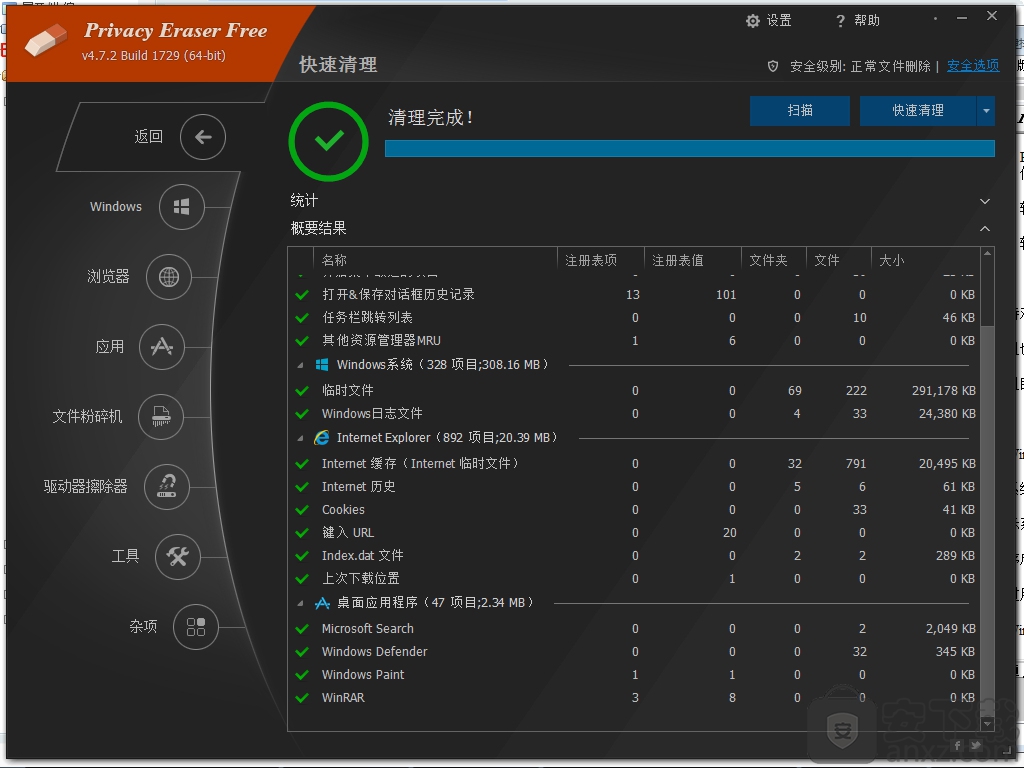
软件功能
通过清理所有互联网历史记录和过去的计算机活动来保护您的隐私
它支持流行的Web浏览器,如Internet Explorer、微软Edgor、Mozilla Firefox、谷歌浏览器、Safari和Opera
只需单击一下,隐私擦除器就可以快速擦除Internet缓存、cookie、浏览历史、地址栏历史、键入的url、自动完成表单历史、保存的密码和浏览器的index.dat文件,以及Windows的运行历史、搜索历史、打开/保存历史、最近文档、节奏。
文件,回收站,剪贴板,任务栏跳转列表,DNS缓存,日志文件,内存转储,错误报告等等
支持插件来扩展清理特性,通过制作自己的插件,您可以轻松地删除任何应用程序留下的轨道
隐私橡皮擦工作在Microsoft Windows 10/8.x/7/Vista/2012/2008(32/64位)上,支持Microsoft Windows FAT16/FAT32/exFAT/NTFS文件系统
完全实现并超过美国国防部和国家安全局清除和消毒标准,给您信心,一旦删除,您的文件系统文件数据永远消失,无法恢复。
软件特色
支持对窗口的标题进行快速的设置
并且也支持对首页进行设置
而且自动的完成扫描操作,是否对自动扫描进行编辑
在Windows启动的时加载
在系统托盘上显示图标
显示系统托盘通知
程序启动的时最小化到系统托盘
跳过用户账户控制警告
在Windows启动时自动清理
使用方法
1、将您需要使用的软件下载解压完成之后,点击PrivacyEraser64.exe应用程序就能对软件运行;

2、进入进入的home界面,是因为的界面,食欲起来有点困难;
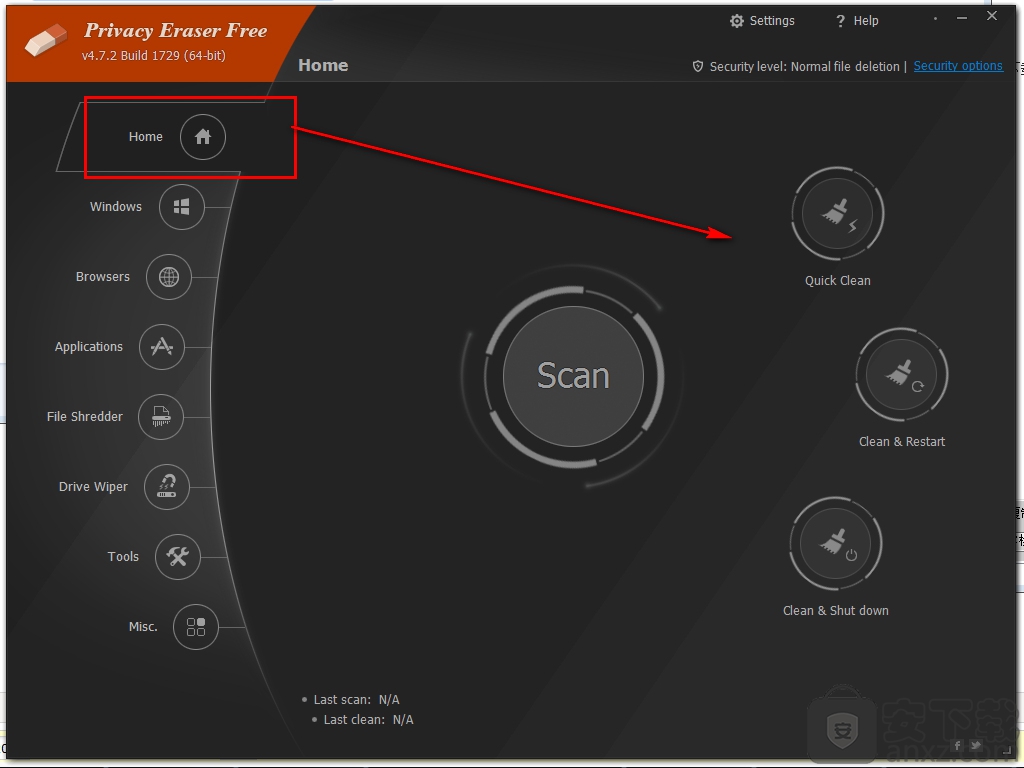
3、看看对中文是否支持,点击设置的按钮,进入语音设置界面,对需要的语音选择,对中文支持,点击Chinese;
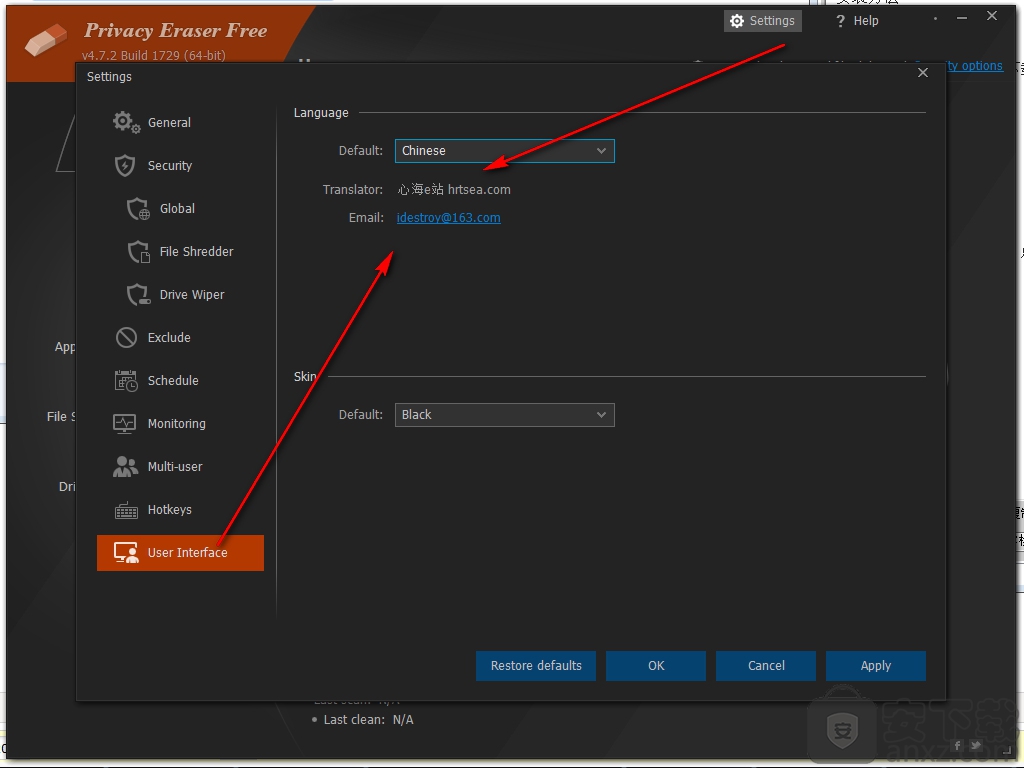
4、语言设置完成之后,立即就能切换成为中文的界面,是不是很方便的就可以操作;
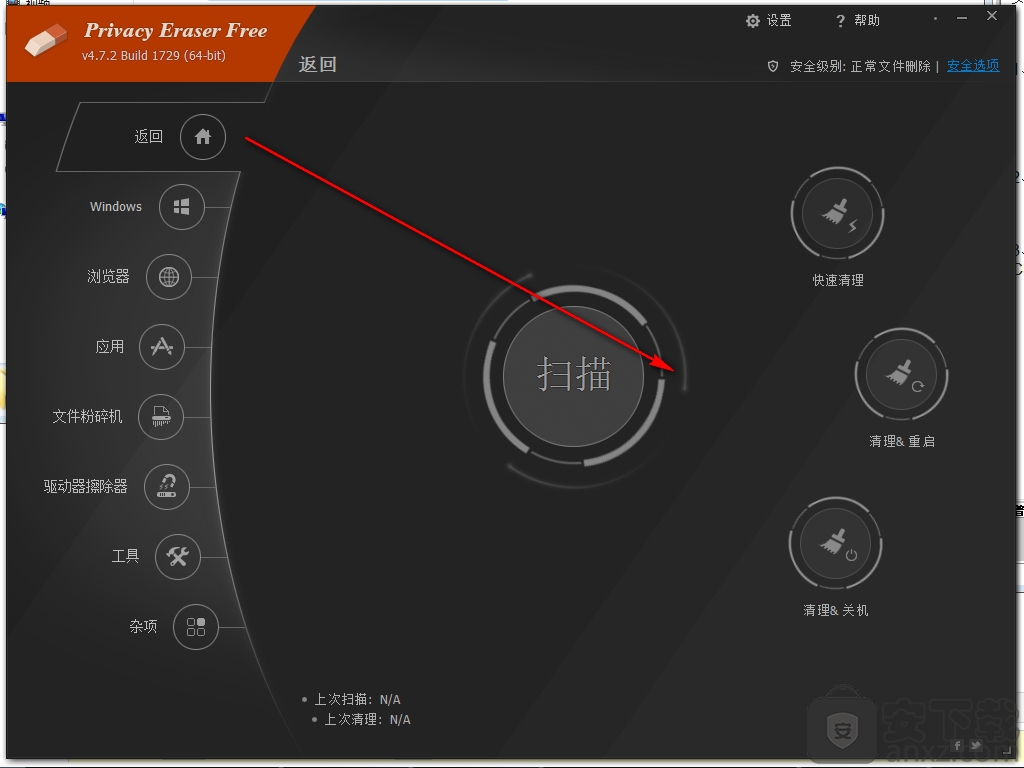
5、对扫描的方式选择,也能直接的点击扫描按钮;
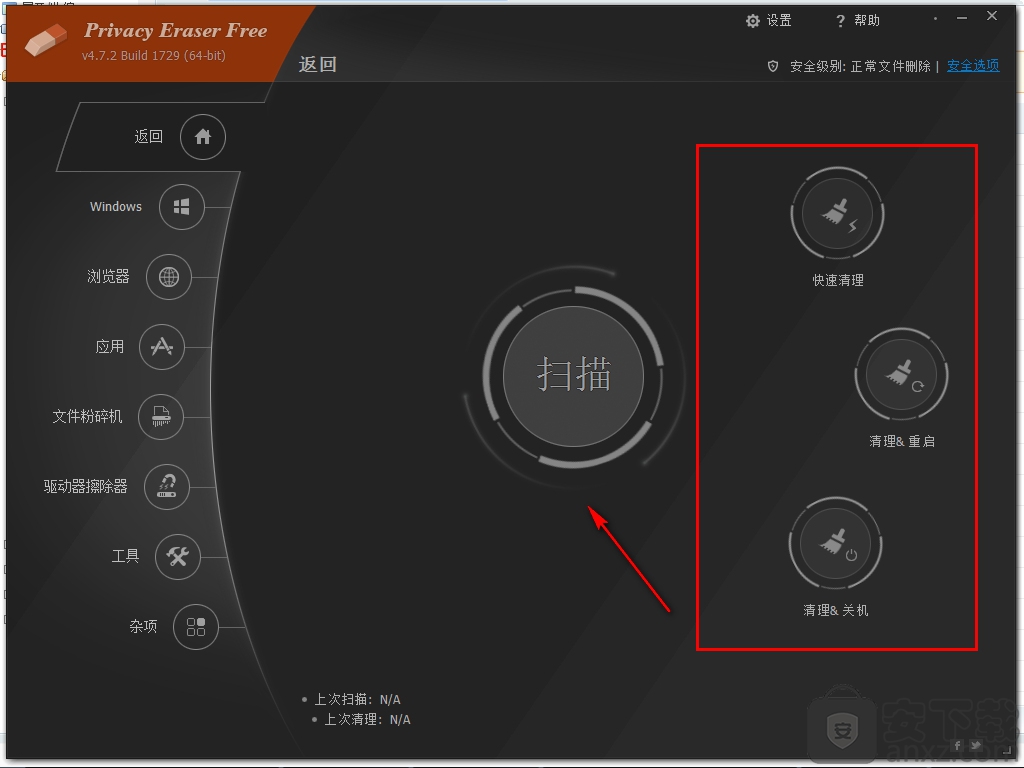
6、点击扫描按钮之后,快速的即可进行扫描,完成之后对扫描的信息进行快速的显示;
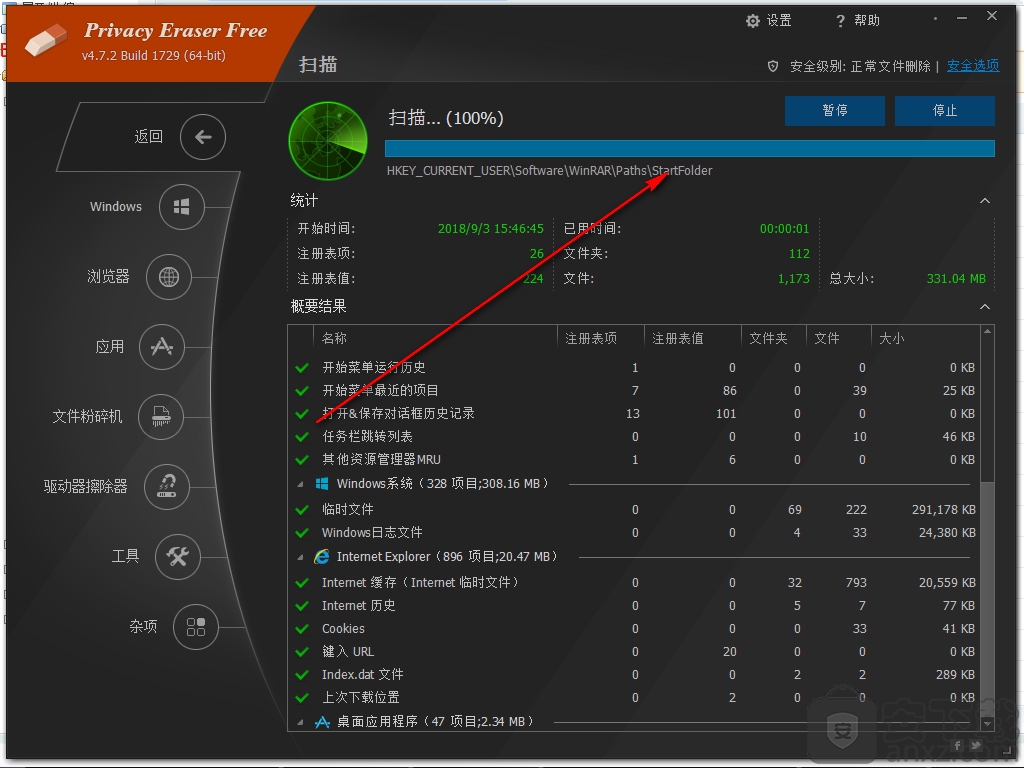
7、快速的即可完成对不需要的相关垃圾清理;
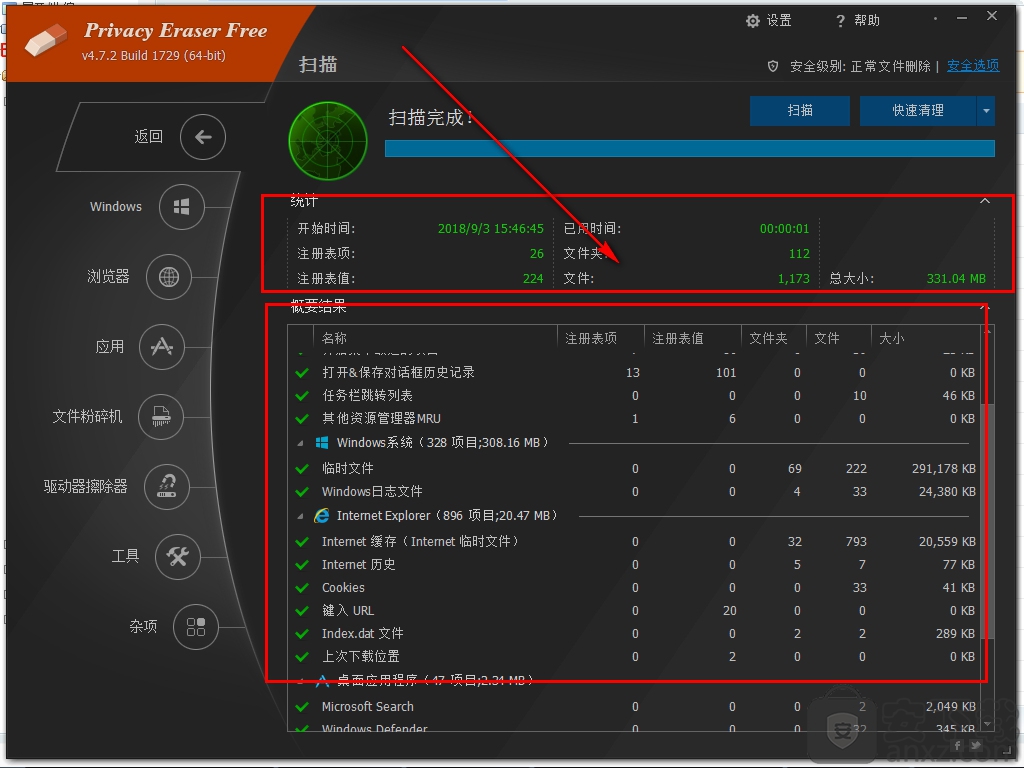
8、Windows操作窗口,快速的选择需要进行操作的文件,在前面的框里面打勾就是选择;
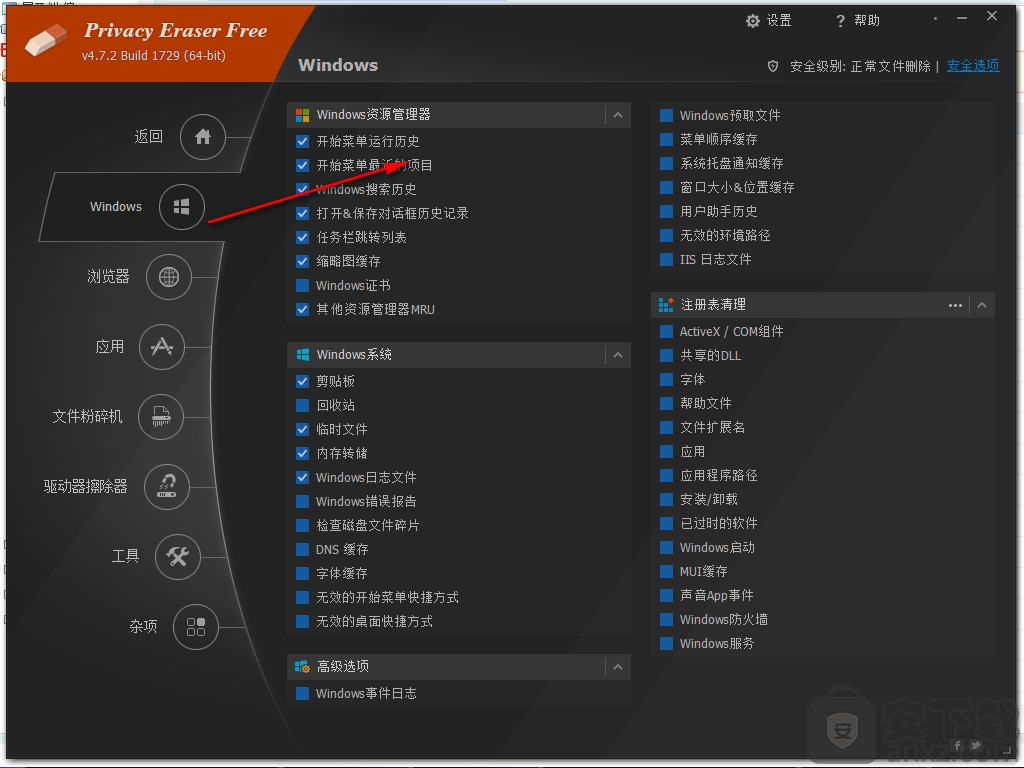
9、浏览器包括了缓存、历史、下载的历史等信息;
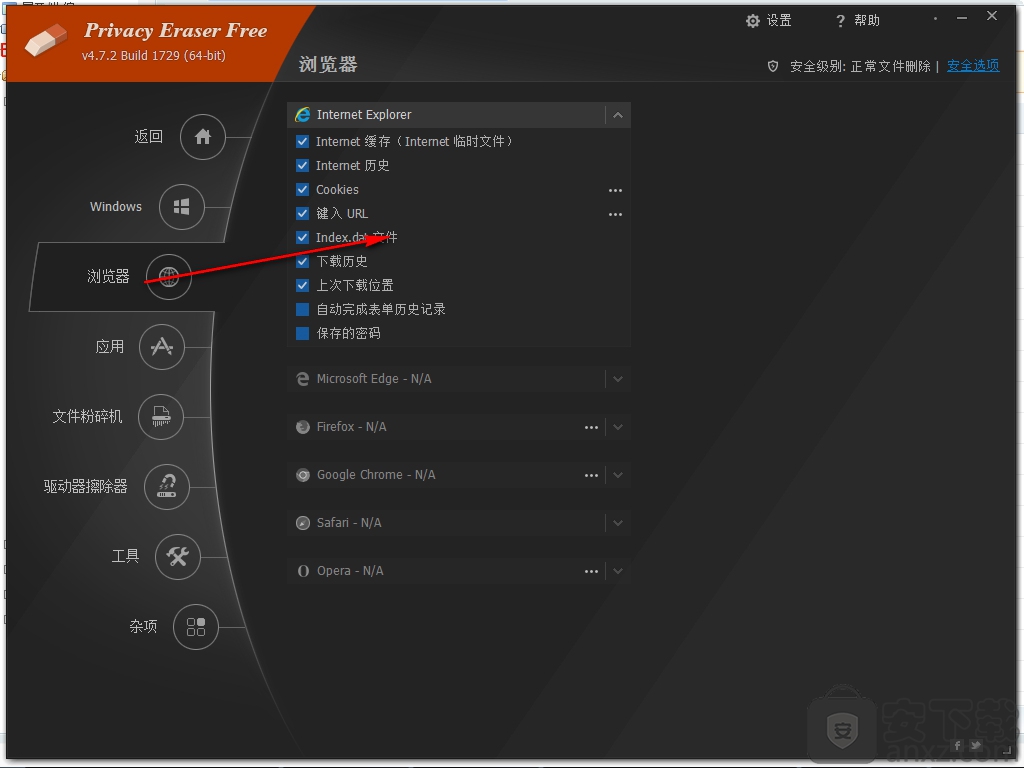
10、进入cook管理器,快速的即可对相关的信息保留;
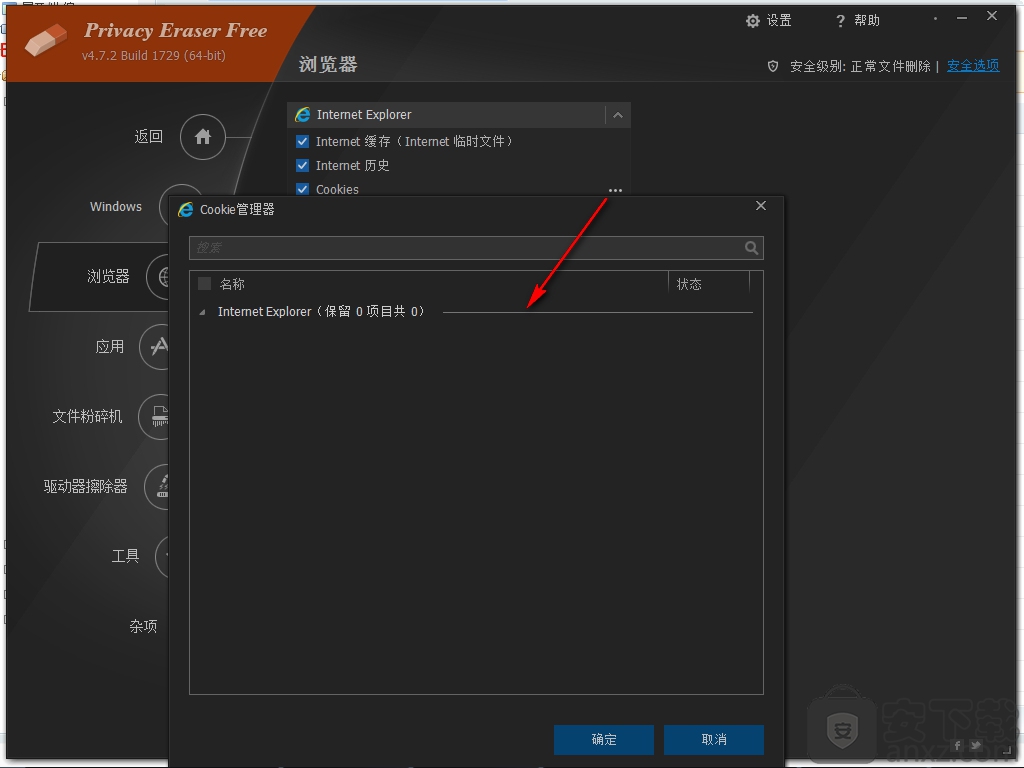
11、支持对桌面的应用程序进行快速的查看显示;
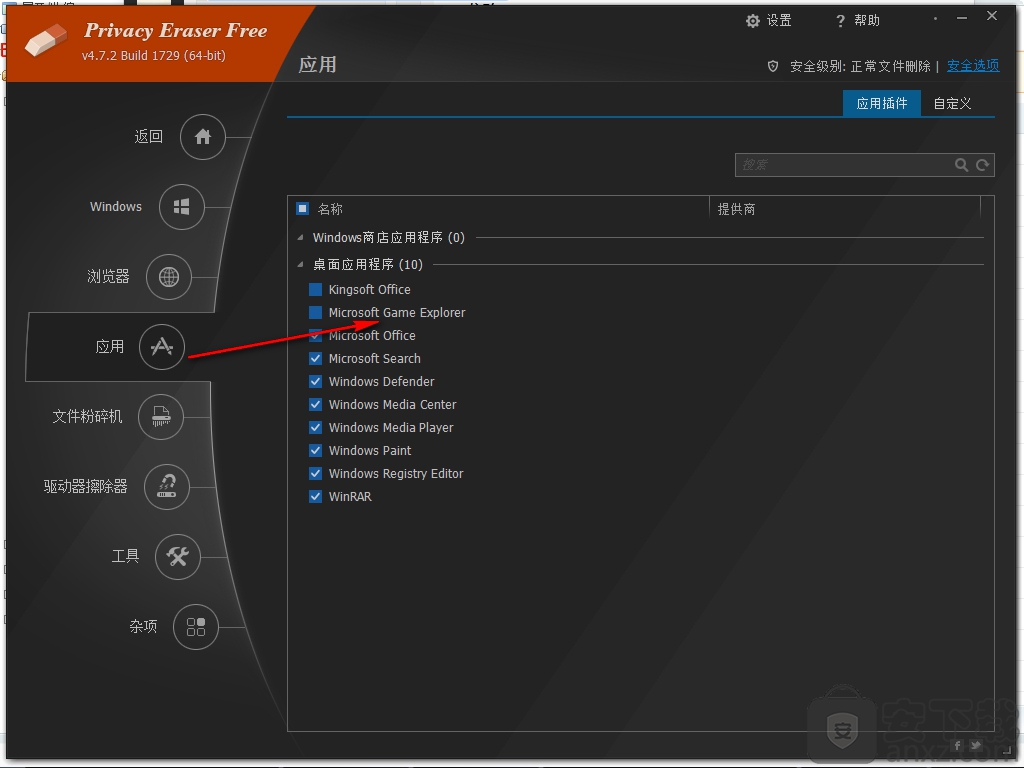
12、文件粉碎机可以快速的添加您需要进行粉碎的文件;
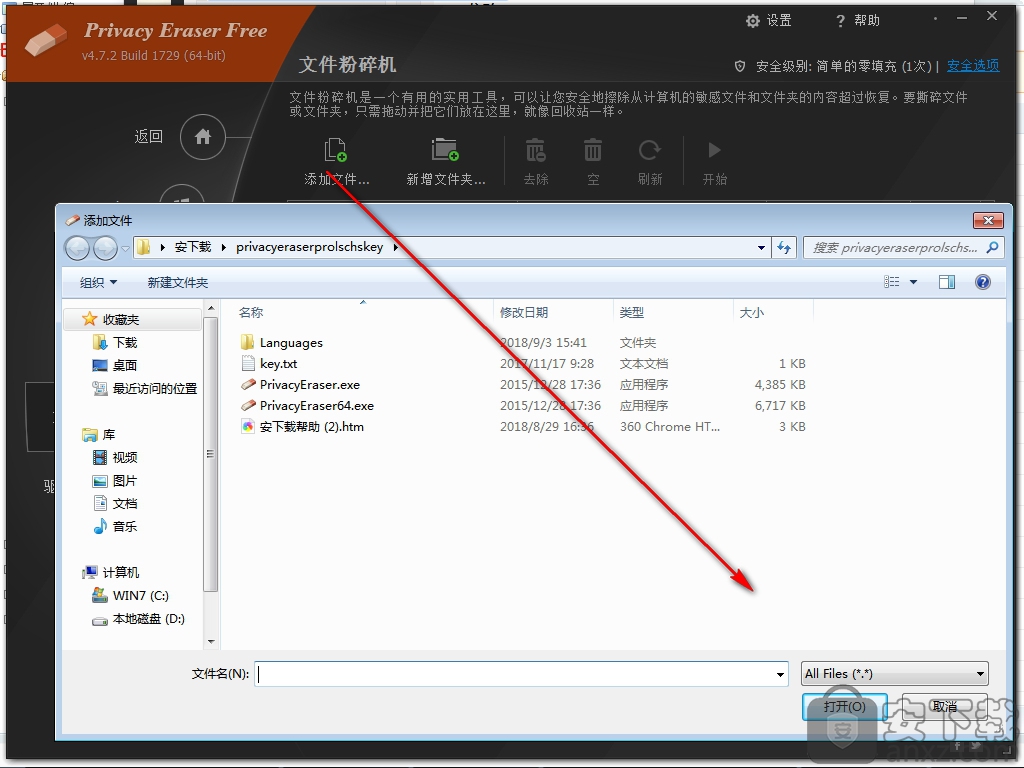
13、支持对驱动器进行快速的擦除;
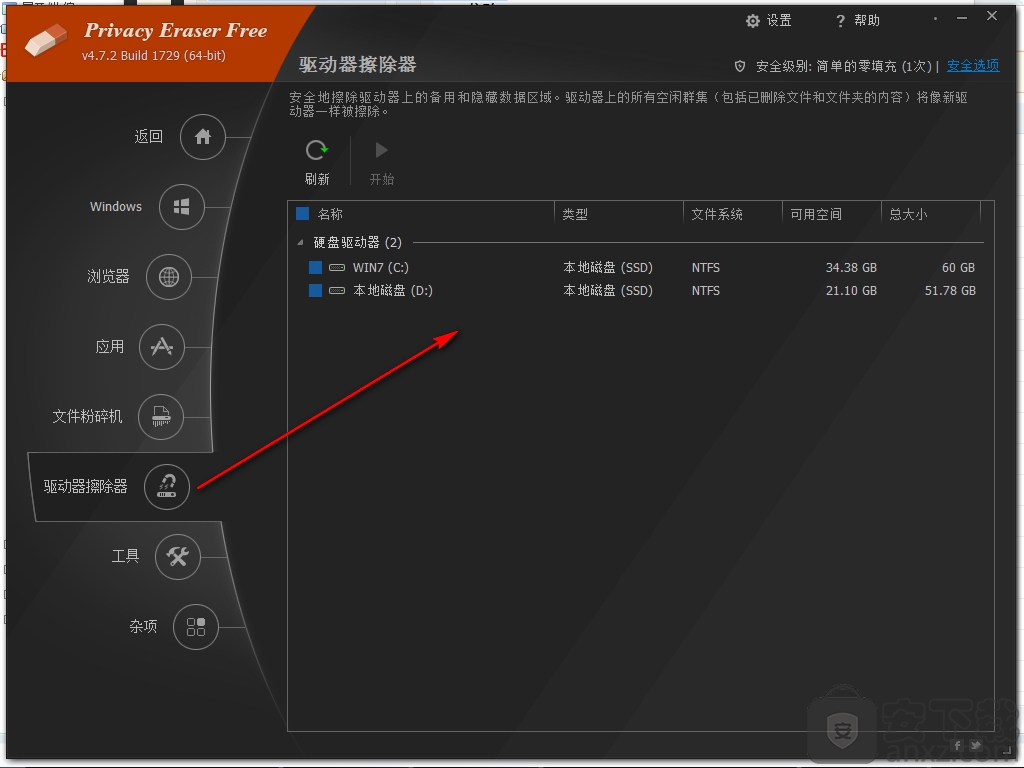
14、内置各种相关的工具,快速的即可完成工具的显示;
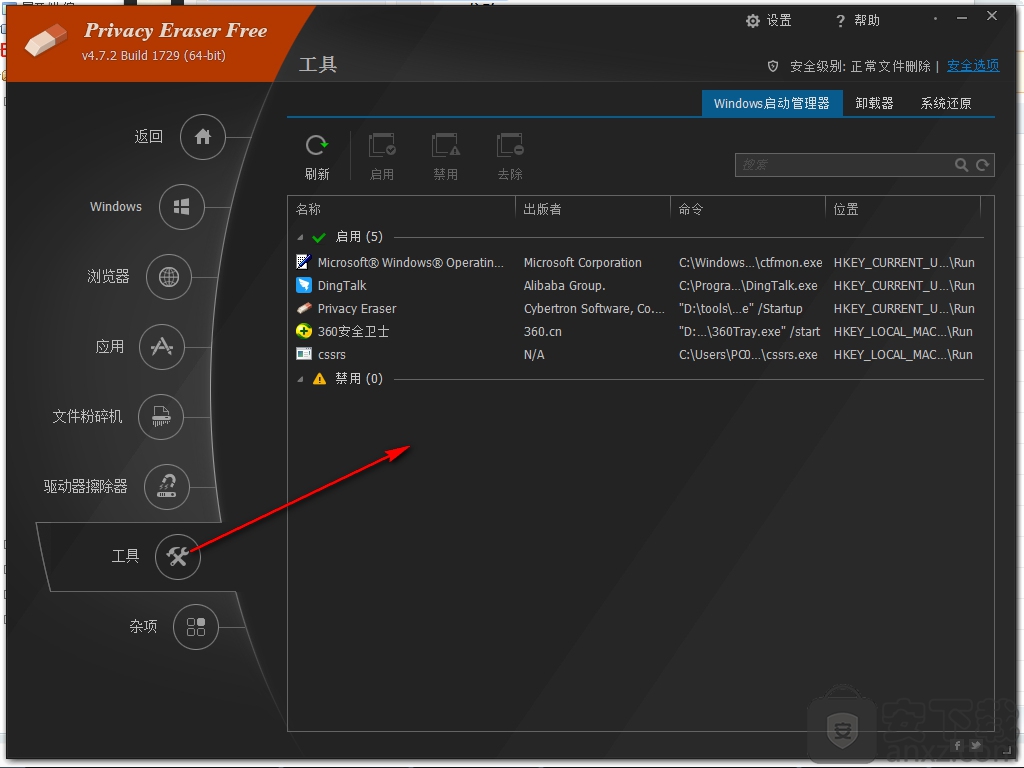
15、杂项窗口包括了主页、自动完成、文件夹位置等;
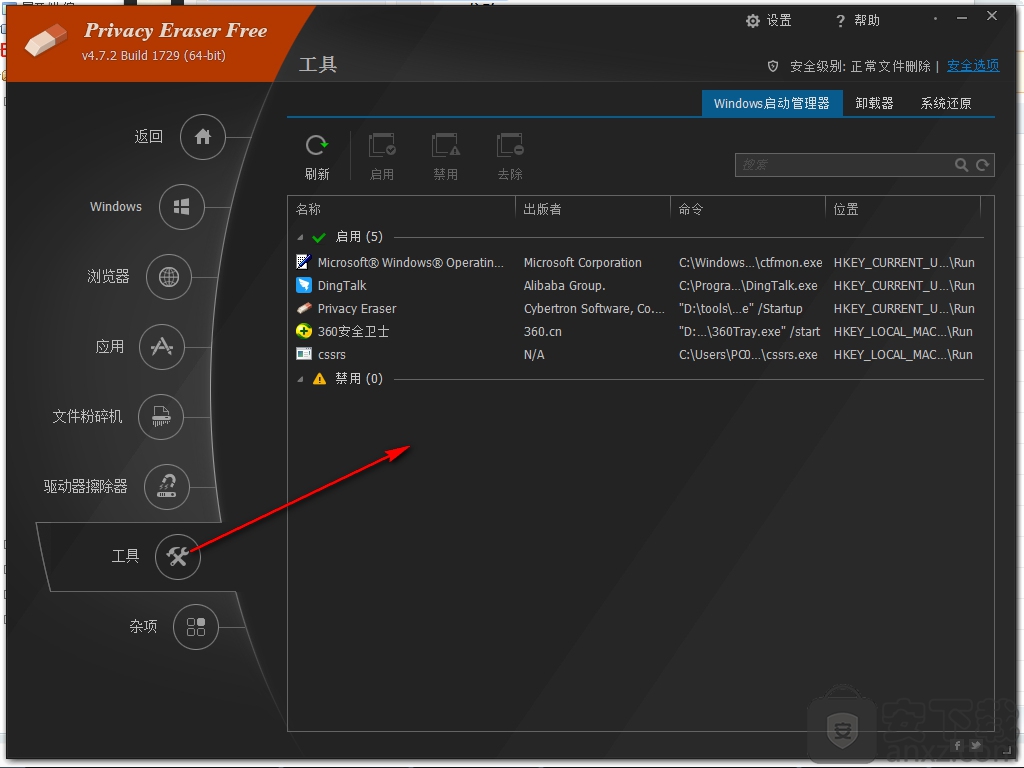
16、对快捷键进行自定义的进行设置;
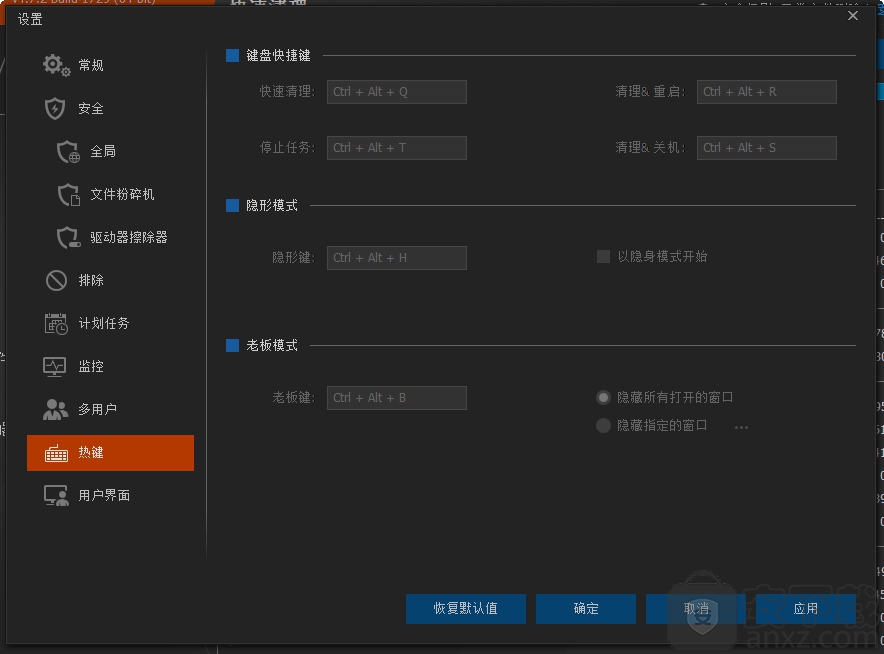
说明
该软件安装完成之后,就是的版本,无需在进行例外的;

相关说明
在Windows启动时加载
如果启用此选项,隐私擦除器将在Windows启动时自动加载。
在系统托盘中显示图标
如果启用此选项,则隐私橡皮擦将在系统托盘(屏幕右下)中显示橡皮擦图标,您可以通过右键单击图标来访问其系统菜单。
显示系统托盘通知
如果启用此选项,隐私擦除器将显示系统托盘中的通知(时钟旁边的屏幕右下角)。
当程序启动时最小化到系统托盘
如果启用此选项,启动时隐私擦除器将自动最小化到系统托盘。
当程序关闭时最小化到系统托盘
如果启用此选项,当主窗口关闭时,隐私擦除器将最小化到系统托盘。
最小化程序最小化时的系统托盘
如果启用此选项,当主窗口最小化时,隐私擦除器将最小化到系统托盘。
跳过UAC(用户帐户控制)警告
如果您打开了Windows UAC,当您尝试运行隐私擦除器时,您将得到UAC警告。如果启用此选项,您可以跳过UAC警告对话框,以便更快地启动隐私擦除器。
人气软件
-

内网通软件 41.2 MB
/简体中文 -

展翅鸟家长控制软件(原网络爸爸) v9.0.2.1 5.00 MB
/简体中文 -

个性回帖 v11.0 0.04 MB
/简体中文 -

星号密码查看器 6.34 MB
/简体中文 -

ARChon(浏览器通用自定义扩展插件) 228.85 MB
/英文 -

屏蔽干扰码转贴工具 0.01 MB
/简体中文 -

贴霸(Postio) V2.9.0.292 绿色版 0.13 MB
/简体中文 -

Privacy Eraser Pro汉化版(隐私清理) 5.24 MB
/简体中文 -

腾讯网迷你版 20.3 MB
/简体中文 -

48IE精灵 1.72 MB
/简体中文


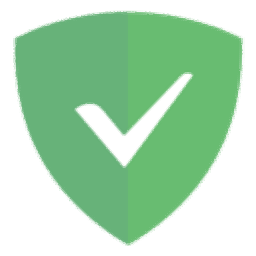 ADGUARD Pre(广告过滤器) v7.1.2868.0 免费版
ADGUARD Pre(广告过滤器) v7.1.2868.0 免费版 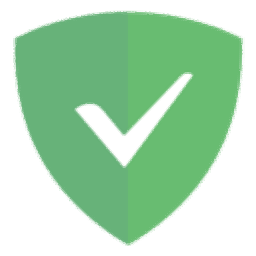 广告拦截 Adguard v7.2.2956 中文注册版
广告拦截 Adguard v7.2.2956 中文注册版 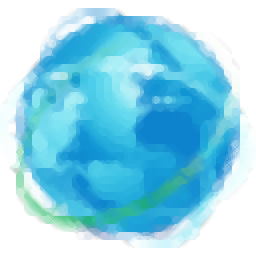 NetBalancer(流量监控) v10.1.1.2336 中文
NetBalancer(流量监控) v10.1.1.2336 中文